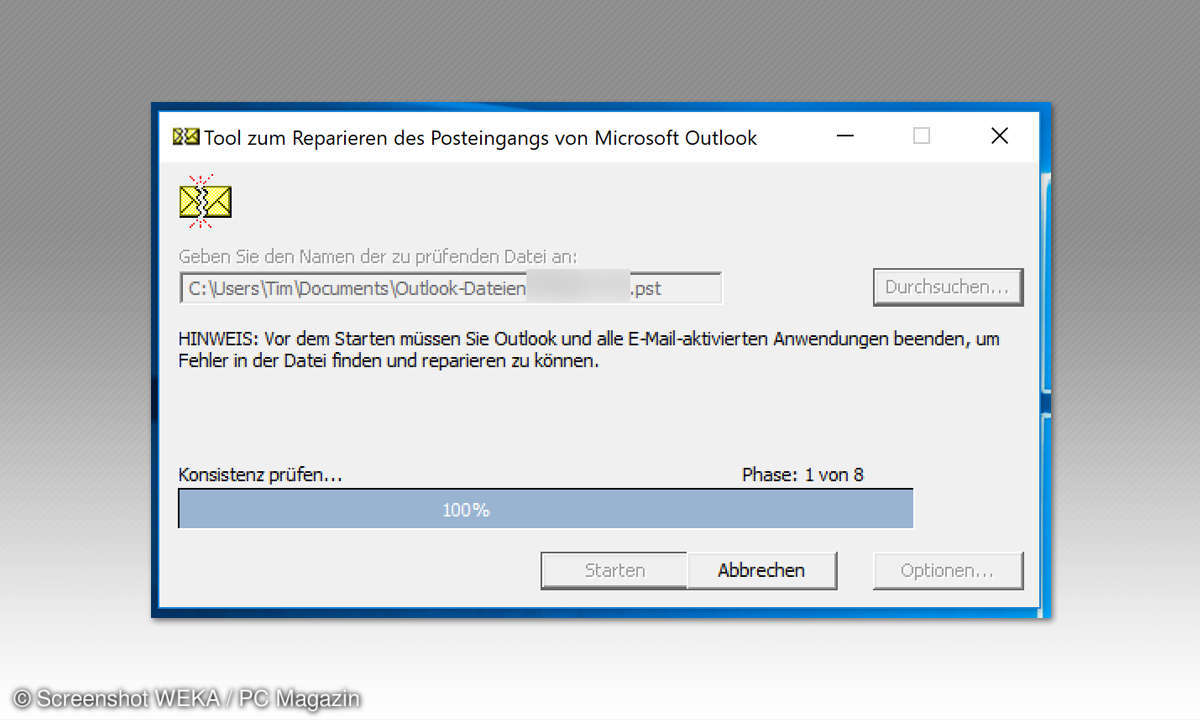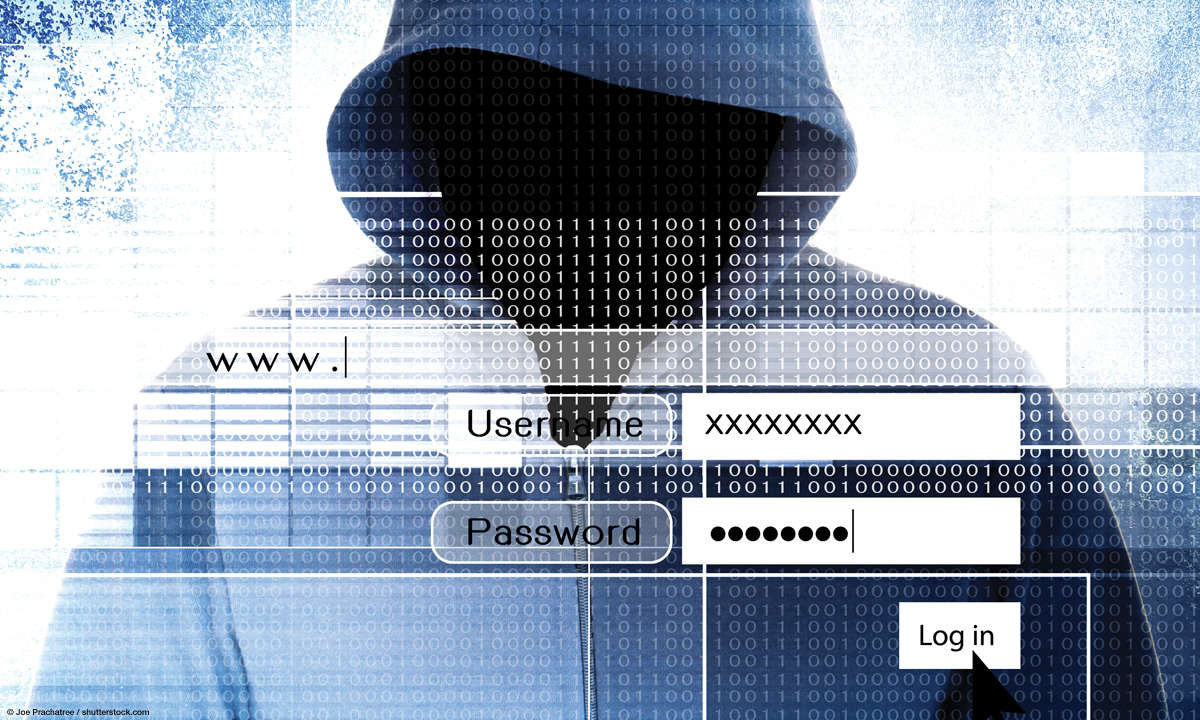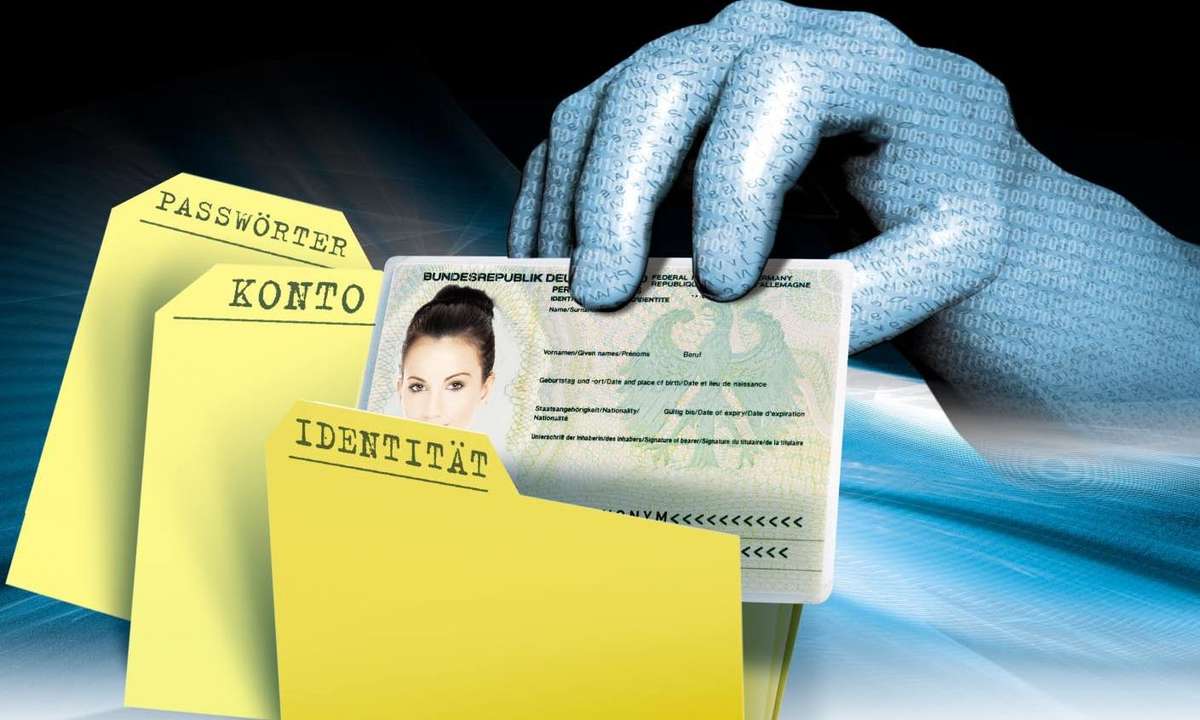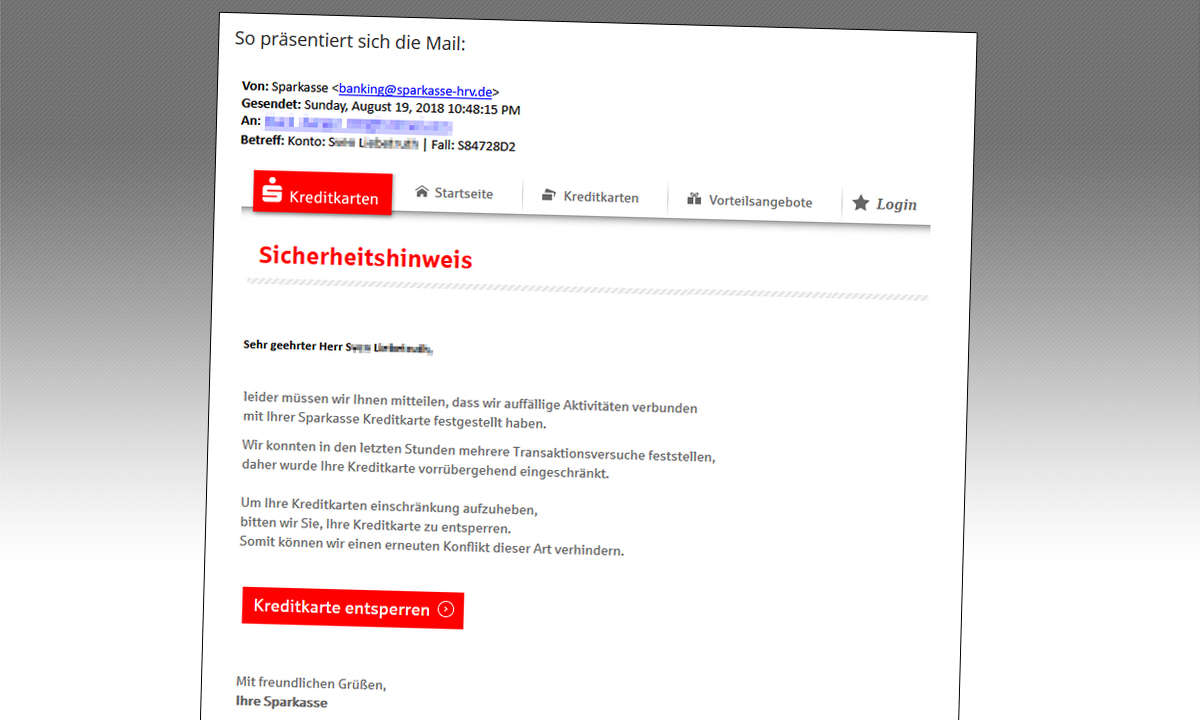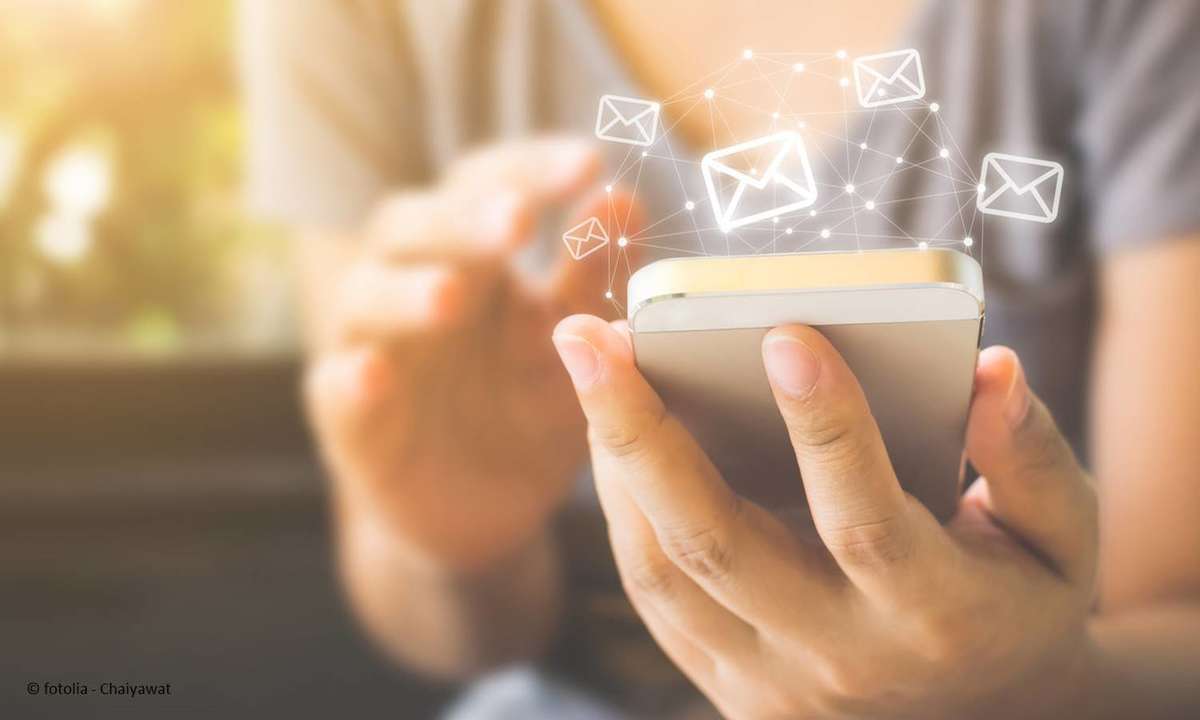- Outlook: 10 Tipps für die perfekte E-Mail
- Outlook: Weitere Tipps für bessere E-Mails
Tipp 6: Vorgefertigte Schnellbausteine in eine E-Mail-Nachricht einsetztnIhre Schnellbausteine können Sie in jeder neuen Nachricht verwenden. Erstellen Sie dazu eine neue E-Mail. Klicken Sie in den Textbereich Ihrer E-Mail. Aktivieren Sie das Register Einfügen. Klicken Sie auf das Symbol Schnellba...
Tipp 6: Vorgefertigte Schnellbausteine in eine E-Mail-Nachricht einsetztn
Ihre Schnellbausteine können Sie in jeder neuen Nachricht verwenden. Erstellen Sie dazu eine neue E-Mail. Klicken Sie in den Textbereich Ihrer E-Mail. Aktivieren Sie das Register Einfügen. Klicken Sie auf das Symbol Schnellbausteine. Die zuletzt angelegten Schnellbausteine werden angezeigt.
Mit einem Klick auf eines dieser Textkonserven wird der Inhalt mitsamt der Formatierung in Ihre Nachricht übernommen. Einmal übernommen, können Sie dann noch direkt in der E-Mail Änderungen im Schnellbaustein-Text vornehmen. Die Änderungen gelten dann aber nur für diese E-Mail, die Schnellbaustein-Vorlage verbleibt im Urzustand.
So können Sie komplette Texte mithilfe Ihrer Schnellbausteine schnell aufbauen. Wenn Sie die Tastatur nicht verlassen wollen, bekommen Sie die Textkonserven auch mit der Tastatur in Ihre E-Mail: Tippen Sie die ersten vier Buchstaben des Namens Ihrer Textkonserve ein, und betätigen Sie dann entweder die [Enter]-Taste oder die Funktionstaste [F3]. Schon wird die entspre- chende Textkonserve eingefügt.
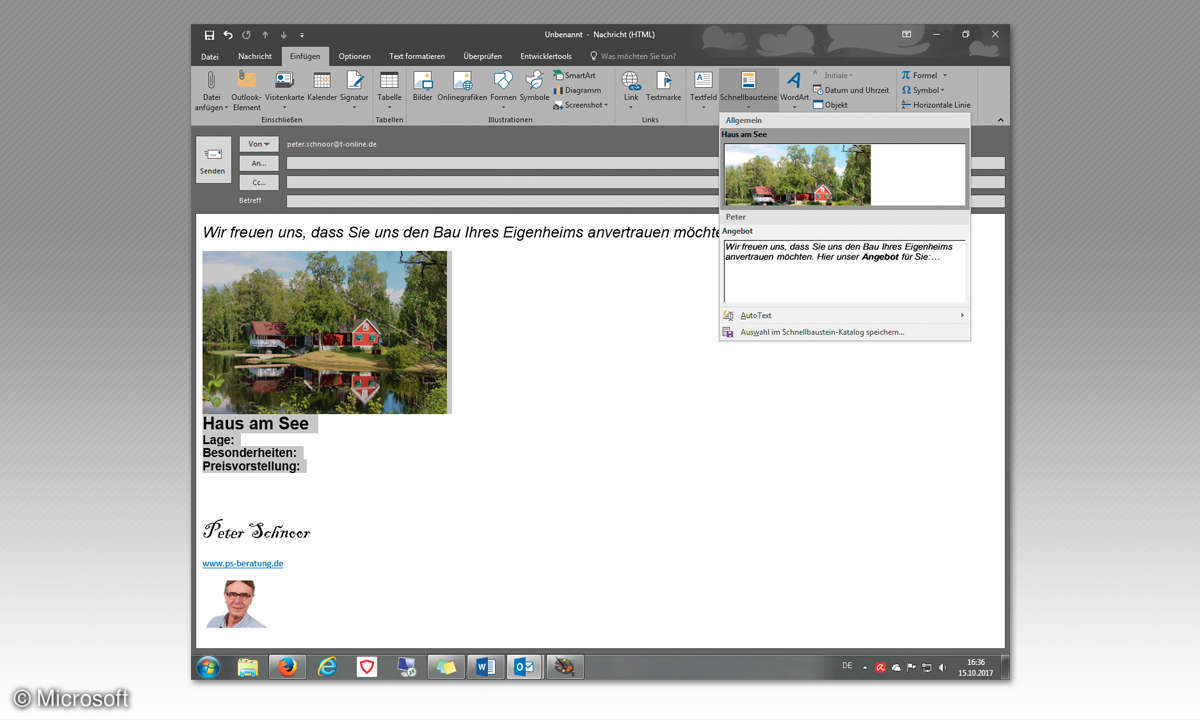
Tipp 7: So verwalten Sie bei Bedarf mehrere Schnellbausteine für Ihre Nachrichten
Wenn Sie viel mit Schnellbausteinen arbeiten, kann es unübersichtlich werden. Sie wissen dann gar nicht mehr, welche Textbausteine Sie mit welchem Namen erstellt haben. Es gibt, wenn auch etwas versteckt, einen Befehl zum Organisieren von Schnellbausteinen.
Klicken Sie mit der rechten Maustaste auf einen beliebigen Schnellbaustein. Dann erscheint im Kontextmenü der Befehl Organisieren und löschen. Mit einem Klick auf diesen Befehl wird der Organizer für Bausteine eingeblendet. Hier werden Ihnen alle bisher erstellten Bausteine angezeigt.
Mit der Schaltfläche Eigenschaften bearbeiten können Sie zum Beispiel den Namen der ausgewählten Textkonserve ändern. Die Schaltfläche Löschen löscht den ausgewählten Textbaustein. Ein Klick auf die Schaltfläche Einfügen fügt die Textkonserve an der Schreibmarkenposition Ihrer E-Mail ein.
Mit der Schaltfläche Schließen beenden Sie diese Funktion. Wenn Sie den Inhalt einer bestehenden Textkonserve ändern möchten, laden Sie diese zunächst in eine neue E-Mail. Passen Sie dann den Inhalt nach Ihren Wünschen an. Speichern Sie den Textbaustein jetzt unter demselben Namen ab, über den Sie ihn in Ihre Nachricht eingefügt haben. Daraufhin erscheint der Hinweis Möchten Sie den Eintrag für den Baustein neu definieren?. Mit einem Klick auf die Schaltfläche Ja wird Ihr Textbaustein inklusive der neuen Inhalte angepasst.
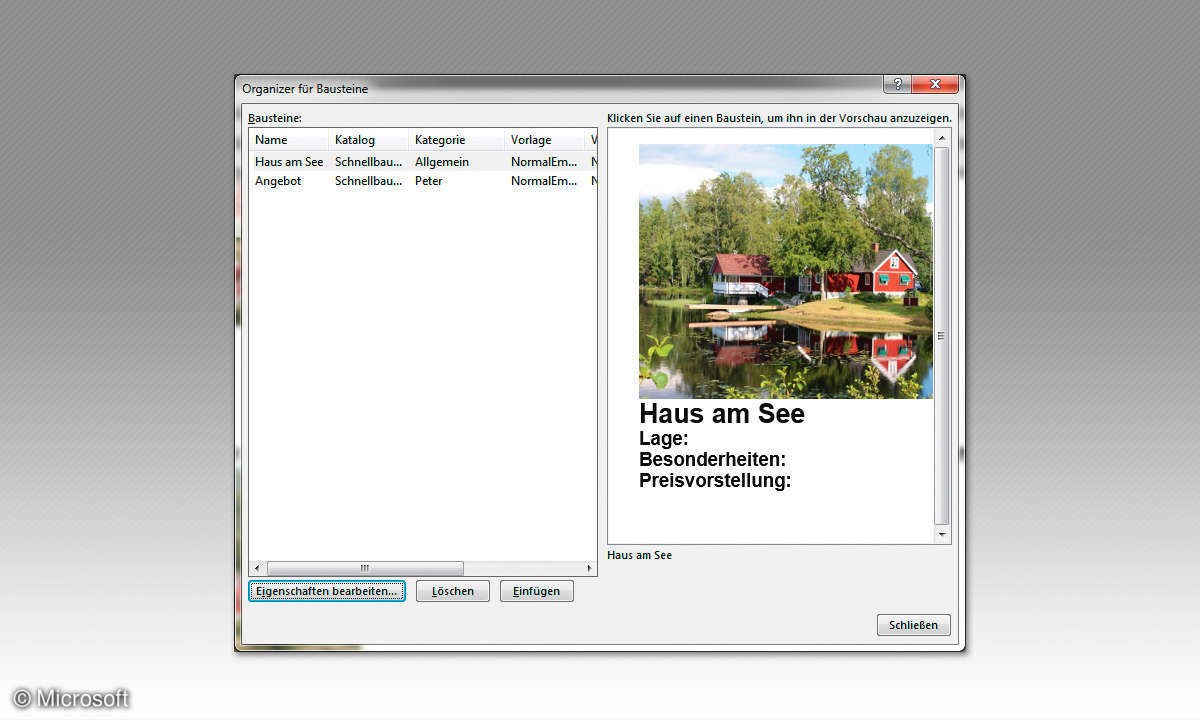
Tipp 8: Vorlagen mit der Funktion QuickSteps von Outlook erstellen und verwalten
Wenn Sie für Ihre Nachrichten einen festgelegten Text verwenden und diesen Text immer wieder benötigen, sollten Sie für diese gleichlautenden Nachrichten Vorlagen erstellen. Dadurch sparen Sie viel Zeit bei der Erstellung dieser E-Mails.
Vorlagen lassen sich sehr einfach mit den QuickSteps von Outlook erstellen. Aktivieren Sie im Posteingang in der Gruppe QuickSteps den Befehl Neu erstellen. Das Dialogfenster QuickStep bearbeiten wird eingeblendet. Geben Sie in das Feld Name zum Beispiel Vorlage1 ein.
Öffnen Sie anschließend das Auswahlfeld Aktion eingeben, und wählen Sie dann aus dem Bereich Antworten den Befehl Neue Nachricht aus. Damit Sie diese Nachricht an jede beliebige Adresse senden können, lassen Sie das Feld An leer und klicken stattdessen auf den Befehl Optionen anzeigen. Dieser Befehl befindet sich als Hyperlink rechts unterhalb des An-Feldes.
Das Dialogfenster wird jetzt um die Felder Betreff, Kennzeichnung, Wichtigkeit und Text erweitert. Für den Standardtext ist das Feld Text von Interesse. Tippen Sie hier den gewünschten Vorlagentext ein. Mit einem Klick auf die Schaltfläche Fertig stellen wird Ihr QuickStep erstellt.
Ihr neu erstellter QuickStep taucht jetzt an erster Stelle in der Gruppe QuickSteps auf. Mit einem Mausklick auf diesen QuickStep wird eine neue E-Mail mit dem von Ihnen vorgegebenen Standardtext erstellt und zur weiteren Bearbeitung geöffnet.
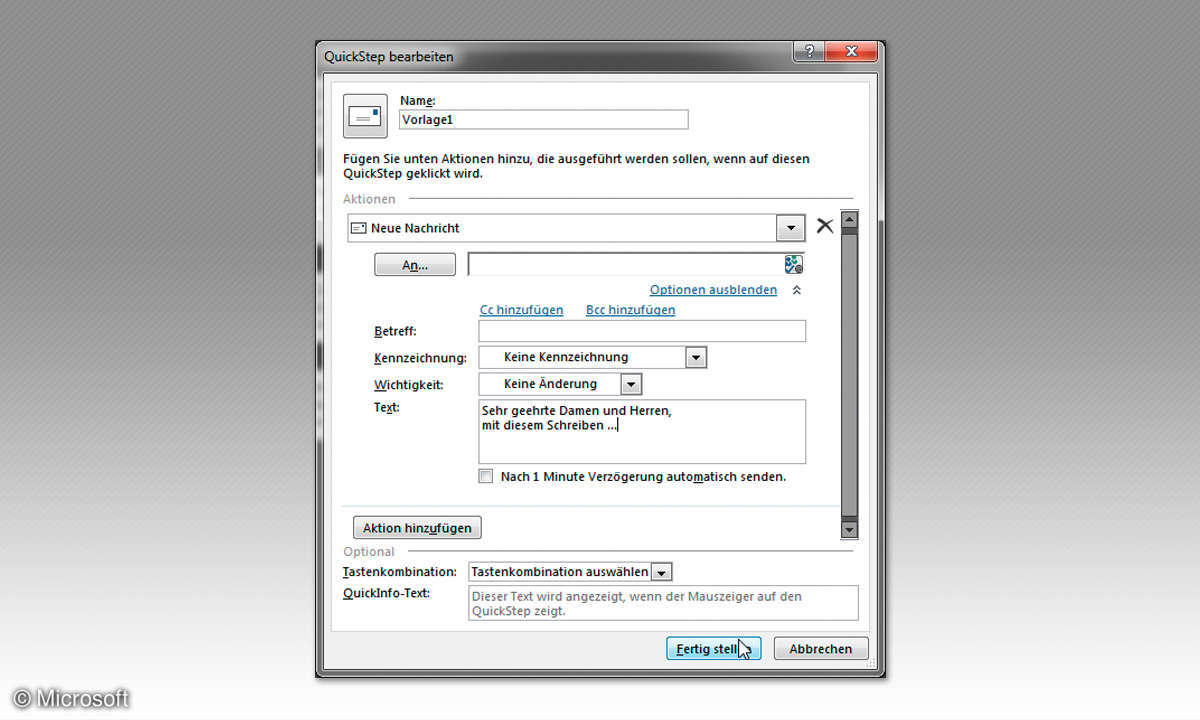
Tipp 9: Das Aussehen bzw. Design Ihrer E-Mail-Nachricht einrichten
Unter Outlook stehen Ihnen verschiedene Möglichkeiten zur Verfügung, das Aussehen Ihrer E-Mail zu beeinflussen. Sie können vorgefertigte Designs verwenden oder Ihren Nachrichten manuell einen gewissen Touch verleihen. Bitte beachten Sie aber hierbei, dass die Nachricht bzw. die Information in einer E-Mail das Wichtigste ist.
Das Layout der E-Mail-Seite und die Schriftarten sollten diese Informationen unterstützen und nicht überlagern oder gar schwer lesbar machen. Alle Werkzeuge zum Gestalten Ihrer E-Mail finden Sie, beim Öffnen einer neu zu sendenden E-Mail im Menü Optionen in der Gruppe Designs. Hier können Sie vorgefertigte Designs auswählen, Farben bestimmen, Schriftarten wählen oder Effekte nutzen.
Tipp 10: Automatisch Antworten und Bestätigungen vom Empfänger einholen
Für den Versender von Nachrichten ist es in der Regel wichtig zu wissen, ob eine E-Mail übermittelt und gelesen wurde. Dazu können Sie einer E-Mail eine Informationsoption anhängen, die diese Bestätigungen an Sie automatisch versendet, praktisch wie bei richtigen Briefen eine Annahmebestätigung.
Öffnen Sie dazu bei einer neuen Mail das Register Optionen und schauen Sie in die Menügruppe Verlauf. Hier lassen sich per Mausklick in die Aktivierungskästchen eine Übermittlungsbestätigung anfordern und eine Lesebestätigung einholen. In dieser Menügruppe finden Sie außerdem noch ein Auswahlmenü für Abstimmungsschaltflächen.
Diese Option ist zum Beispiel hilfreich, wenn man Treffen organisieren möchte. Mit den Schaltflächen lassen sich so etwa Termine oder Treffpunkte vereinbaren. Neben vorgefertigten Abstimmungsflächen ermöglicht Ihnen die Option Benutzerdefiniert, eigene Abstimmungsschaltflächen zu definieren.
Eine weitere interessante Option finden Sie in der Menügruppe Weitere Optionen. Über den Menüpunkt Übermittlung verzögern lässt sich festlegen, dass Nachrichten erst zu bestimmten Zeitpunkten versendet werden. In den Einstellungen lassen sich über die kleinen Pfeilkästchen per Auswahlmenü Versanddatum und die Versandzeit Ihrer E-Mail-Nachricht festlegen.